图9-6截止阀的装配图图9-7截止阀的轴测图重要的相对位置尺寸在装配时必须保证的尺寸,如图9-6所示的65,可以看成对内的位置尺寸,即手柄对主要孔的轴线的相对位置。......
2025-09-29
快速标注尺寸是建筑制图中比较方便、快捷的一种标注方式。快速标注是从选定对象中快速创建一组标注,创建系列基线或连续标注,或者为一系列圆或圆弧创建标注。
【快速标注】命令的执行方法如下。
■ 选择菜单栏中的【标注】→【快速标注】命令。
■ 单击【标注】工具栏中的【快速标注】按钮 。
。
■ 在命令行中输入“QDIM”,然后按〈Enter〉键。命令行会出现如下提示信息。

在选定所需标注的图形后,按〈Enter〉键继续,命令行会出现如下提示信息。

按照所需标注的要求,选择所需要的选项,其中,基线系统默认从左到右(在标注样式可中设置),所得结果效果请参照示例5-5。
示例5-5 快速标注
思路·点拨
本示例将演示快速标注的各种线性标注方法,用以相互比较异同。对于半径和直径的快速标注和前文的径向标注的使用方式相同,此处不再赘述。
起始文件—参见附带光盘“Start\Ch5\示例5-5.dwg”;
结果文件—参见附带光盘“End\Ch5\示例5-5.dwg”;(https://www.chuimin.cn)
动画演示—参见附带光盘“AVI\Ch5\示例5-5.avi”。
本示例将利用标注命令标注建筑图,先打开附带光盘目录下的“Start\Ch5\示例5-5.dwg”,原图形如图5-41所示;接下来开始利用标注命令进行标注。
【操作步骤】
(1)把【标注】图层置为当前层。单击【快速标注】按钮 ,进行快速标注,当命令行中提示【选择要标注的几何图形】时,选择如图5-41a所示的图块,然后按〈Enter〉键确定。
,进行快速标注,当命令行中提示【选择要标注的几何图形】时,选择如图5-41a所示的图块,然后按〈Enter〉键确定。
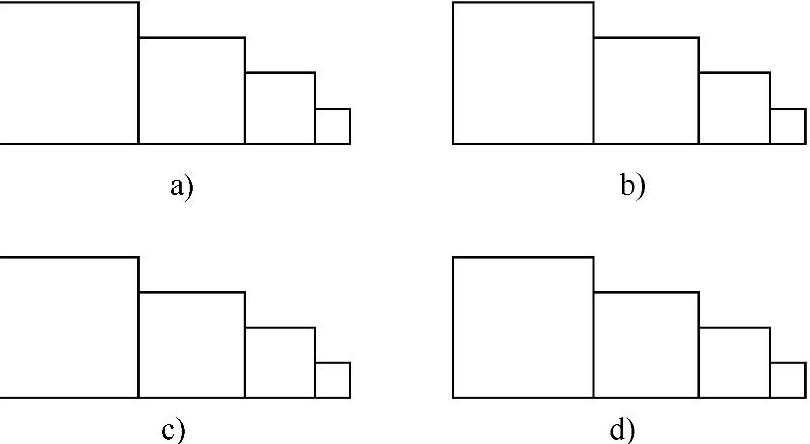
图5-41 原图形
(2)当命令行继续提示【尺寸线位置】时,在命令行中输入“C”选择【连续(C)】选项,将光标放在图形下面,图上会出现标注预览,在一个合适的位置放置标注尺寸,结果如图5-42a所示。
(3)重复操作步骤(1),选择b图块,当命令行继续提示【尺寸线位置】时,在命令行中输入“s”选择【并列[S]】选项,并将光标放在图形下面,图上会出现标注预览,在一个合适的位置放置标注尺寸,结果如图5-42b所示。
(4)重复操作步骤(1),选择c图块,当命令行继续提示【尺寸线位置】时,在命令行中输入“p”选择【基准点[P]】选项,选择图块左下角点为基准点,再在命令行中输入“b”选择【基线[B]】选项,并将光标放在图形下面,图上会出现标注预览,在一个合适的位置放置标注尺寸,结果如图5-42c所示。
(5)重复操作步骤(1),选择如图5-42d所示的图块,当命令行继续提示【尺寸线位置】时,在命令行中输入“p”选择【基准点[P]】选项,选择图块左下角点为基准点,再在命令行中输入“o”选择【坐标[O]】选项,并将光标放在图形下面,图上会出现标注预览,在一个合适的位置放置标注尺寸,结果如图5-42d所示。
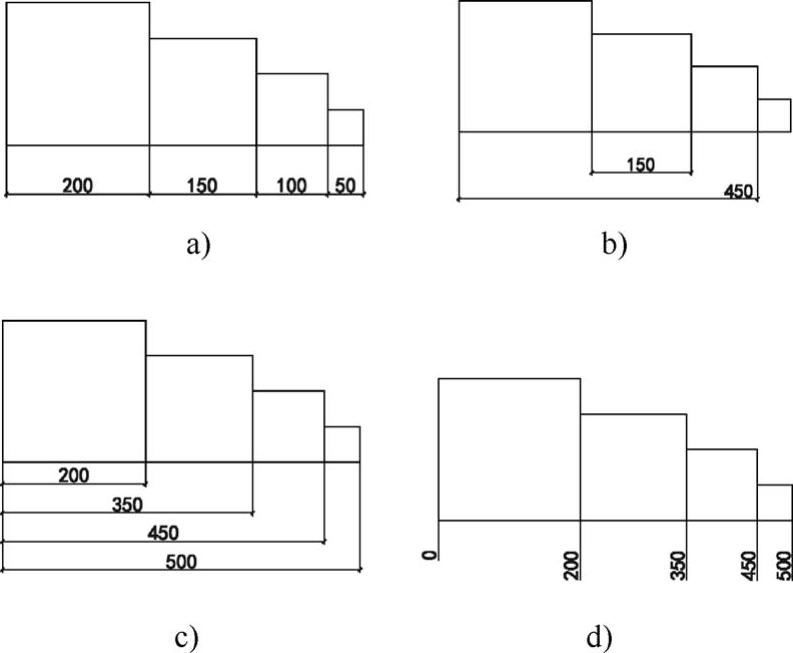
图5-42 原图形
a) 连续 b) 并列 c) 基线 d) 坐标
相关文章

图9-6截止阀的装配图图9-7截止阀的轴测图重要的相对位置尺寸在装配时必须保证的尺寸,如图9-6所示的65,可以看成对内的位置尺寸,即手柄对主要孔的轴线的相对位置。......
2025-09-29

思路·点拨本实例将为一张建筑平面图作定位轴线的标注。起始文件—参见附带光盘“Start\Ch4\综合实例2\起始文件.dwg”;结果文件—参见附带光盘“End\Ch4\综合实例2\结果文件.dwg”;动画演示—参见附带光盘“AVI\Ch4\综合实例2.avi”。图4-30 左侧轴线标注完毕重复步骤~步骤,插入附带光盘目录下的“Start\Ch4\综合实例2\图块文件\轴线编号(向右).dwg”的图块文件,分别将属性改为“A”“B”“D”和“F”,完成图形右侧的轴线标注,如图4-31所示。......
2025-09-30

标注径向型尺寸包括半径、直径和折弯标注,可用于以圆或者圆弧为对象的标注,测定选定圆或者圆弧的半径、直径,并显示前面带有符号的标注文字。示例5-2 径向型标注思路·点拨径向标注是对弧线的标注方式。图5-25 直径标注单击按钮,进行半径标注,当命令行中提示“选择圆弧或圆”时,选择四分之一圆弧,图中会出现标注预览,如图5-26所示,选择一个合适的位置放置尺寸。......
2025-09-30

在绘图区域选择需要镜像的对象,按〈Enter〉键完成对象选择。图3-13 镜像预览输入镜像线的第二点后,命令行会出现如下提示信息。图3-14 镜像前的图形图3-15 值为0的镜像图形图3-16 值为1的镜像图形示例3-1 镜像图形思路·点拨本示例将利用命令绘制圣诞树。由于圣诞树为轴对称图形,因此用户只需将圣诞树的一半绘制好,然后再利用命令将其镜像到另一侧即可完成图形的绘制。图3-17 原图形在命令行中输入命令“MIRROR”,执行命令。......
2025-09-30

总体尺寸是组合体的总长、总宽、总高尺寸。为了保证尺寸齐全,标注组合体尺寸的基本方法是形体分析法。检查的方法仍用形体分析法,检查每一个形体的定形、定位尺寸是否齐全。图5-25组合体的尺寸标注3.尺寸标注的注意事项为了使组合体尺寸标注清晰,应注意以下几点。如底板的宽度尺寸30,不能标注成两个长度为15的尺寸。......
2025-09-29

思路·点拨本实例将为一张建筑立面图作标高的标注。打开附带光盘目录下的“Start\Ch4\综合实例3\起始文件.dwg”,起始图形如图4-35所示,本实例将该图形进行标高标注。将“标高符号图块”插入到图形最下方线段的右方,属性值为默认的“0.000”即可。......
2025-09-30

图3-21所示为直线的偏移,图3-22所示为矩形的偏移,图3-23所示为圆形的偏移,图3-24所示为样条曲线的偏移。选中该选项后,生成的偏移图形会通过用户输入的指定点,如图3-25所示,虚线为源对象,实线为偏移预览,可以看到,偏移预览图形始终通过光标。图3-25 偏移方式应用·技巧用户应合理地使用命令中的选项。图3-28 绘制竖直直线将偏移距离改为“25”,用上面的方法将竖直直线向右偏移3次,至此,表格的绘制就完成了,效果如图3-29所示。......
2025-09-30

标注样式用于控制一个尺寸的格式和外观,建立并强制使用绘图标准。 创建“DIM-35”标注样式。图4-13对话框单击按钮,弹出对话框,如图4-14所示。例如标注建筑平面图时,即使外墙不平齐,也会标注出整齐美观的尺寸标注。图4-14对话框图4-14对话框图4-15对话框打开选项卡:在箭头区将第一项箭头设置为“建筑标记”,第二个箭头自动与第一个箭头相匹配,然后将箭头大小设置为3.5,如图4-16所示。关闭标注样式管理器。......
2025-09-29
相关推荐